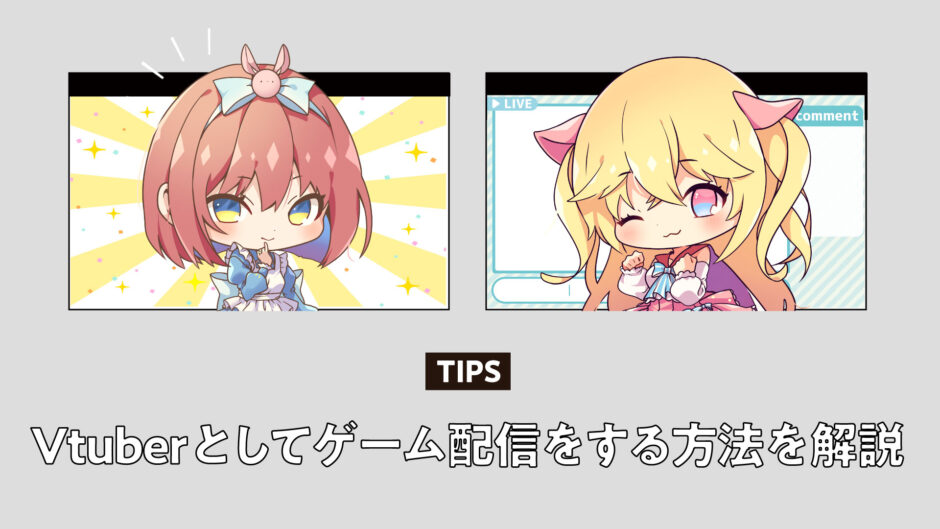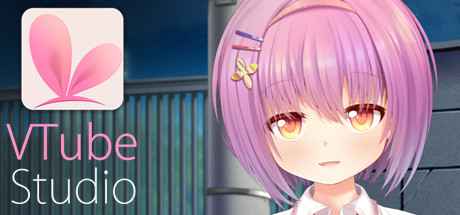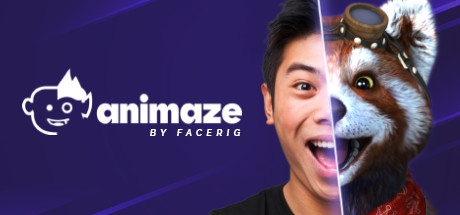ゲーム配信業界においてもVtuberはかなりメジャーな存在になっていて、自分もVtuberとして配信したいって人も増えてきている様に思います。実際、顔出ししなくていいしかなり便利ですよね。
ただ、何もない状況からいきなり始めようと思っても「どうやって?何から始めたらいいの?」って感じだと思うので、今回はVtuberとしてゲーム配信や雑談配信をする方法についてご紹介します。
 せんぱお
せんぱお
目次
1. パーツ分けされた2Dイラスト(PSD)を用意する
2. モデリング用ソフト(Live2D等)でキャラの動きを設定する
3. トラッキングソフトでモデルを読み込んで動かす
4. 配信ソフト(OBS等)を使って配信上にモデルを載せる
全体的な流れですが、まず2DイラストをPSDファイルで用意し、モデリング用ソフトでキャラの動きを設定し、トラッキングソフトでモデルを読み込んで、配信ソフトでモデルを映すというのが簡単な流れになります。実際やる場合はかなり色んなソフトを使って工程を踏むことになりますね。
ただ、人に頼んでお金で解決する事もできるので、そういう手法も含め詳しく解説していきます。
イチバン簡単な方法
本来トラッキングソフトの「nizima LIVE」というソフトなのですが、無料で使えるサンプルモデルが10体いるので、そちらを使えばイチバン簡単にVtuverとしてキャラを動かす事ができますね。
もちろんオリジナルのイラストを使う場合には今後の流れを順番に踏んで進める必要があります。
 せんぱお
せんぱお
・2Dイラストを購入する場合
・2Dイラストを制作する場合
2Dイラストを購入する場合
まずは2Dイラストを作成していきますが、自分で作れない場合は購入するという方法もあります。
メジャーな購入場所で言えば「ココナラ![]() 」で、相場に関してはクオリティーによりますが「2万円~13万円程度」までかなり幅広くあります。必要なのはただの「立ち絵イラスト」ではなく、パーツ分けイラスト(大体Live2D用)で、Vtuberとしてキャラを動かすためのイラストになっています。
」で、相場に関してはクオリティーによりますが「2万円~13万円程度」までかなり幅広くあります。必要なのはただの「立ち絵イラスト」ではなく、パーツ分けイラスト(大体Live2D用)で、Vtuberとしてキャラを動かすためのイラストになっています。
他にもLive2D公式マーケットの「nizima」というのもあって、コチラはどちらかというとオーダーメイドというより既に制作したパーツ分けイラストを販売している様なサイトで、色んな人が使える安価な汎用イラスト・モデルや1点ものモデルなど色々なイラストやモデルが販売されています。
例えば「どういうパーツ分けになってるんだろう?」って感じで安価なパーツ分けイラストを購入したり、動作の確認のために安価な2Dモデルを購入して勉強するというのにも向いていますね。
購入の際は目的に合わせてイラストデータなのかモデルデータなのか間違わずに購入しましょう!
2Dイラストを制作する場合
自分でイラストを制作する場合は「PSD」というAdobe Photoshopの形式で保存できるソフトを使ってイラストを保存する必要があります。よく使われるのは「CLIP STUDIO PAINT EX![]() 」ですね。
」ですね。
大体のイラストソフトはPSDで保存できるので何でも問題ないと思いますが、使いやすさ的に多くの絵描きさんとかイラストレーターの人は「CLIP STUDIO PAINT」を使っていると思います。ちなみにPSDという形式で保存するのは、各パーツのレイヤー構造をそのまま保存できるからですね。
制作するイラストはパーツ分けして書く必要がありますが、明確なルールはないので人によって書き方やパーツの分け方が異なります。また、静止画では見えない部分まで描いたりする必要もありますし、パーツ分けは細かいほど動きも多くなりますが、後のモデリング作業も大変になります。
ちなみにこの後モデリングに使う「Live2Dソフト」のFREE版を使う場合は、全パーツをまとめた状態の大きさが「2048px 1枚分」かつパーツ数30個までという制限があるので注意しましょう。
パーツ分けされた2Dイラストを用意したら次はモデリングソフトでパーツを組み立てつつ、動きをつけていく作業を行います。大半のモデリング作業は「Live2D」というソフトが使われてますね。
正確に言うと「Live2D Cubism![]() 」というソフトなのですが、大体の場合Live2Dと言われています。
」というソフトなのですが、大体の場合Live2Dと言われています。
・PRO版(単月):月額2,288円(税込)年額27,456円(税込)
・PRO版(年間):月額1,309円(税込)年額15,708円(税込)
有料のPRO版と無料のFREE版があって、最初はお試しで使えるので使ってみるのがいいと思いますが、色々と制限の部分がプランによって違っていて、FREEは結構窮屈な感じになっちゃいます。
自分用の2Dイラストをモデリングするだけなら単月だけPRO版を契約してその間に作業をしてしまえばOKですが、半年以上コツコツかかりそうな場合には年間プランの方がだいぶお得になります。
モデリング作業ではLive2D上で各パーツの可動域や角度などを調整し、モデルを動かした時の目・口・髪などの動きをつけて、この後トラッキングソフトで読み込むためのデータを書き出します。
モデリングをし終わったデータを書き出したら、それをトラッキングソフト上で読み込むことでウェブカメラ・スマホなどで映している自分の動きに合わせてモデルが動いてくれる様になります。
・nizima LIVE
・VTube Studio
・FaceRig(Animaze)
トラッキングソフトにも色々あって、Live2Dを運営してる企業が出している「nizima LIVE」や無料で使いやすい「VTube Studio」あと老舗トラッキングソフトの「FaceRig」とその後継サービスの「Animaze」といった感じで、どのソフトもそれぞれ良さがあるので自分に合うものを使います。
nizima LIVE
・初心者向け(操作が簡単+無料モデルで配信も可能)
・スマホカメラとPCのwebカメどちらでもOK
・無料版あり(画面ロゴ入り、商用利用不可、連続使用40分制限、機能制限なし)
・有料版:月額550円(年間プランで5,280円 / 月額440円換算)
nizima LIVEは個人的にはイチバン使いやすいと思うトラッキングソフトで、Live2Dを運営している会社が運営しているので流れもスムーズで安心して使う事ができるのがまずいい所になります。
最初にご紹介した様に無料で使えるモデルもあるので、とりあえずインストールしてどんな感じの動きになるのか試してみるという事もできます。まずは無料版でお試してみるのがいいと思います。
当然ながら日本の製品なので日本語での説明になっていて細かな部分も分かりやすく、スマホをカメラ代わりにして使う事もできるので、機材が足りていない人でも使えるというのが大きいです。
無料版だと色々と制限があるので最終的には有料版にするのがおすすめですが、月額550円とかなり良心的な価格で、買い切りではないもののサポートなども継続して受けられるのがいい所ですね。
あと、nizima LIVEは点と線で顔を表示するシステムになっているのでどの画面でも素顔バレの危険性が無かったり、モデリングソフトを使わなくてもこのソフト上で動きの調整ができたりという様に独自の使い心地の良さがあって、まさにLive2Dを運営している会社ならではの配慮があります。
特にモデルを人に依頼して作ってもらった時に、少しの調整でまた依頼するのは手間もかかりますしお金もかかります。そういう時に本ソフト上で動きを微調整できるのがかなりありがたいです。
VTube Studio
・初心者~中級者向け(設定項目がやや多い+macでも使える)
・スマホカメラを使う場合は課金が必要(3,000円)
・基本無料で商用可能(画面ロゴは1,520円で除去可能)
・Steamを介してソフトを起動する
VTube Studioもかなり有名なトラッキングソフトで、他ソフトはWindowsのみ対応という中macも対応しているのがまずいい点ですね。ただ、ゲーム配信で使用するとなるとゲーム自体もWindowsのみ対応しているものが多いので、やはりWindowsのPCを使った方が安定していいとは思います。
基本的には無料で使用できて商用利用もできますが、そのままだとロゴというか小さいキャラみたいなのが画面上に表示されるので、Steam上で課金(1,520円)する事で非表示が可能になります。
また、webカメラなら特に問題ないですが、スマホをカメラにする場合は有料版の課金(3,000円)が必要になるので、それなりにお金はかかる事になります。また、元々海外のソフトで日本語版はもちろんあるものの、細かな所を調べるとなると英語で探したりも必要なのが少し面倒ですね。
設定できる項目もやや多かったりもするので「こだわれる」という風に受け取れもするし「少し複雑だ」と受け取れもするので、使う人によって評価が分かれるソフトかもという風に思いますね。
FaceRig(Animaze)
・中級者向け(ユーザーが多くて情報が多い+ライセンスがやや複雑)
・FaceRigから移行したのでユーザーが多い(英語メイン)
・Animazeは開発中で使い勝手が良くない部分も多め
・基本無料だけどロゴ入りだったり、収益に応じてラインセンスが必要
FeceRigは元々ユーザー数が多い大手のトラッキングソフトでしたが、サポートが終了して現在は「Animaze」として後継ソフトが販売されている様な感じです。現在もユーザー数は結構多めです。
ただ、情報が多いのはいいんですが元々英語のソフトなので分かりにくい事も多く、ライセンスに関しても結構複雑で、無料版だとロゴが外せなかったり、商用で稼いだ金額によってライセンスが必要だったりもするので、わりと面倒くさいことが多いなって個人的には感じてしまいましたね。
開発中でもあるので、モデルの読み込みも分かりにくかったりしてあまりおすすめはできません。
トラッキングソフトでモデルを動かせるようになったら配信ソフト上にモデルを載せていきます。
多くの方が使っている配信ソフトは「OBS」で、配信設定や配信自体の方法については下記記事を参考にして下さい。モデルの配信への載せ方は、OBSの「ソース」の「+」ボタンを押して「ウィンドウキャプチャ」を追加し、ウィンドウキャプチャをダブルクリックしてモデルを選択します。
 【必読】4ステップで完結!図で解説するとってもシンプルなゲーム配信の流れ・方法まとめ
【必読】4ステップで完結!図で解説するとってもシンプルなゲーム配信の流れ・方法まとめ
ソースの順番によって画面に表示される順番が変わるので、ゲーム画面のキャプチャの上にモデルのウィンドウキャプチャを配置する事でゲーム画面上にモデルが配置された状態で配信できます。
モデルのサイズや位置等はOBS上でドラッグする事で簡単に変えられるので適宜調整しましょう。
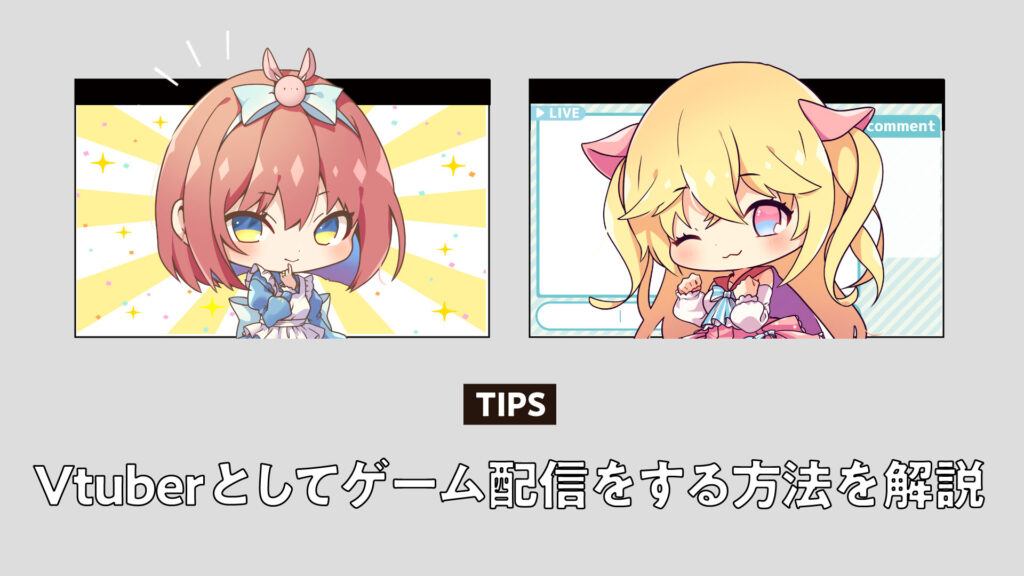
今回はVtuberとしてゲーム配信や雑談配信等をする方法という事で、どういう風な流れだったりソフトを使って準備すれば配信まで辿り着けるのかという事について解説をさせていただきました。
実際にイラストを自分で描いてモデリングしてというのは結構ハードルが高いので難しいかもしれませんが、安いパーツ分け2Dイラストを買って、モデリングはLive2Dで自分でやってみて、それをnizima LIVEに流して動かしてみるというのが個人的にはイチバン勉強になる流れかなと思います。
モデリングまで終わらせてくれているデータを買って、nizima LIVEで動かすだけというのがイチバン楽ではありますので、人それぞれ自分の目的に合った形でVtuberの活動を楽しんでくださいね!
 せんぱお
せんぱお